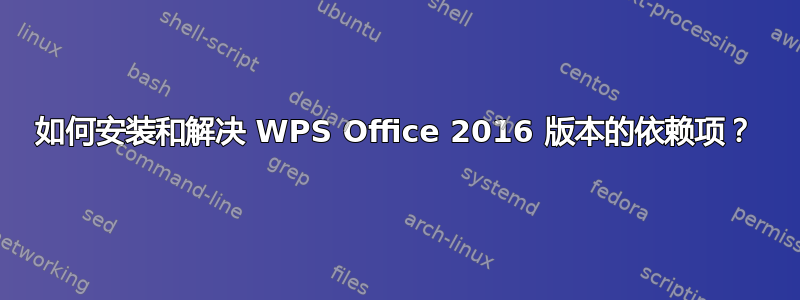
操作系统:Ubuntu 17.10
简而言之,WPS Office 发布了新的 Linux 更新阿普拉21。我已经安装了它并尝试通过从网站下载软件包并运行来使其工作:sudo dpkg --安装<package>。但是,由于缺少依赖项,该软件包无法安装; “libpng12-0”。如何最好地安装这个软件包是最关心的问题。
答案1
操作系统:Ubuntu 17.10
我想出的解决方案是为 Ubuntu 安装缺少的软件包“libpng12-0”,然后尝试重新安装 WPS Office 2016(版本:阿普拉21) 包裹。这确实有效。这就是你所要做的。然而,对于那些需要“复制和粘贴”解决方案的人来说,这里是我为您创建的一个脚本。它运行起来又快又容易。该脚本将为您获取依赖项,安装它即可完成。如果链接不起作用或包发生更改,您所需要做的就是更新脚本以满足您的需求。
步骤1:复制脚本文本。
脚本:
#!/bin/bash
# The dependency should correspond with the package name.
dependencies=(
"http://mirrors.kernel.org/ubuntu/pool/main/libp/libpng/libpng12-0_1.2.54-1ubuntu1_amd64.deb"
"http://kdl1.cache.wps.com/ksodl/download/linux/a21//wps-office_10.1.0.5707~a21_amd64.deb"
)
package_name=(
"libpng12-0_1.2.54-1ubuntu1_amd64.deb"
"wps-office_10.1.0.5707~a21_amd64.deb"
)
for (( x=0; x<${#dependencies[@]}; x++ )); do
wget ${dependencies[${x}]}
done
for (( x=0; x<${#package_name[@]}; x++ )); do
sudo dpkg --install ${package_name[${x}]}
done
sudo apt update -y
sudo apt upgrade -y
第2步:将其粘贴到文件中并保存。随意命名该文件。
步骤3:给文件添加执行权限。
sudo chmod a+x <file>
步骤4:运行该文件。
./<file>
那应该有效。
最好的问候,
-r00thkr


